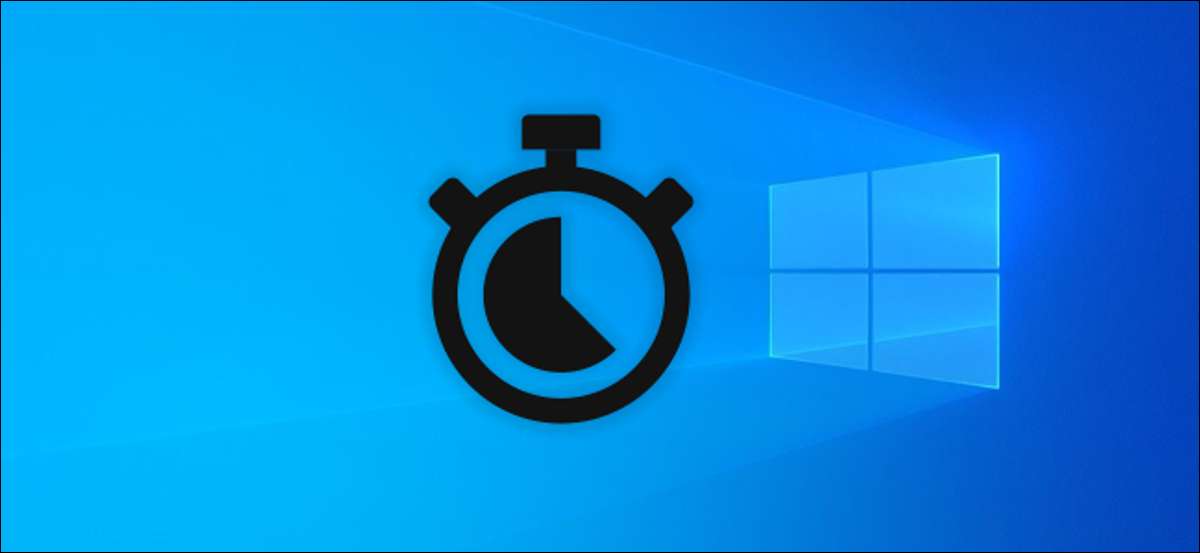
L'application Photos de Windows 10 est trop lente. C'était trop lent le jour de la journée Microsoft Windows 10, et c'est toujours. Suivez nos conseils et vos images ouvriront trois ou quatre fois plus rapides.
Le problème avec l'application Photos de Windows 10: C'est lent!
La bande est pleine de corrections pour l'application Photos de Windows 10. Si des photos prennent vraiment 10, 20 ou 30 secondes pour ouvrir, vous avez certainement un problème inhabituel. Vous voudrez peut-être Réinitialiser les données d'application des photos de l'application .
Mais la plupart des gens, même lorsque l'application Photos va aussi vite que possible, avoir un problème différent. Lorsque vous double-cliquez sur une image dans l'explorateur de fichiers, l'application Photos prend juste un peu trop de temps pour s'ouvrir, éventuellement tout en affichant un écran noir car il s'agit de l'image. Pour certaines images, vous pouvez voir une version floue de l'image avant l'application des photos chargée une version tranchante, qui est la vraie image qui se classait enfin.
Vous avez une fraction de seconde pour me demander: les ordinateurs n'avaient pas l'habitude d'être plus rapides que cela? Pourquoi les images de la bande de charge de la bande plus rapidement que des images du stockage interne de mon ordinateur? Tous les logiciels sont-ils condamnés pour devenir plus lents et plus lents au fil du temps?
Il y a une meilleure façon. Sur notre bureau rapide avec un disque dur Notre solution a ouvert ses images trois ou quatre fois plus rapide que l'application Photos intégrée de Windows 10.

Obtenez un autre visionneuse d'images: nous suggérons irfanview
Vous pouvez Utilisez un piratage de registre pour obtenir Windows 7 Classic Windows Photo Viewer Sous Windows 10. Cependant, nous pensons que vous êtes probablement meilleur avec une autre application.
Nous aimons toujours Irfanview . C'est un logiciel Windows classique qui remonte aux années 90, mais il est toujours en développement actif aujourd'hui.
Irfanview est petit, rapide, simple et libre gratuit. Installez IRFANView, faites-en votre visualiseur d'images par défaut et il apparaît lorsque vous double-cliquez sur Fichiers image tels que JPEG, PNGS et d'autres types de fichiers dans l'explorateur de fichiers.
Malgré sa petite taille - la version 64 bits d'IRFANView est une mince de 3,56 Mo sans plug-ins - elle est également emballée avec des fonctionnalités utiles pour la conversion, le redimensionnement, le recadrage, la rotation et le marquage des images.
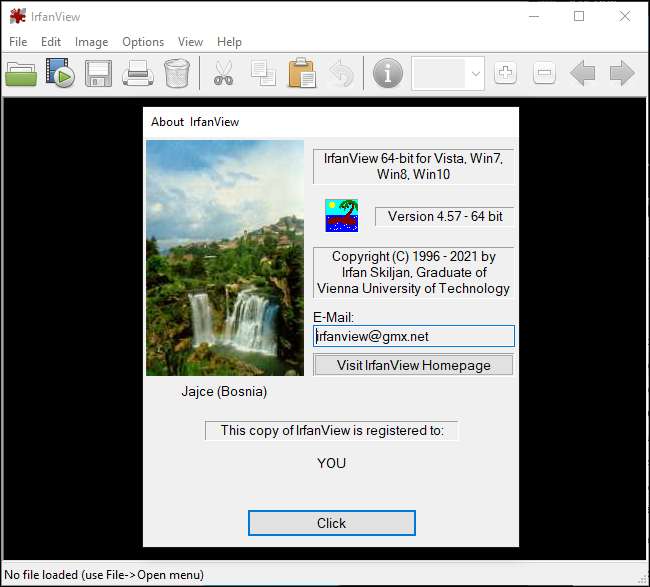
Oui, c'est notre conseil: obtenir irfanview. Il y a certainement d'autres téléspectateurs d'images et vous pouvez les explorer si notre choix n'est pas à votre goût, mais nous aimons IRFANView. Si l'application SlugISoGish Photos a glissé votre flux de travail, IRFANVIEW sera une bouffée d'air frais.
Beaucoup de choses ont changé au cours des dernières décennies d'informatique, mais Irfanview est toujours génial .
Mais pourquoi l'application Windows Photos est-elle si lente? Bien, peut-être c'est lent parce que c'est une application UWP . Vous souvenez-vous de la ralentissement de la version originale de Microsoft Edge était avant que Microsoft abandonnait et Passé au projet de chrome de Google ? Les applications UWP n'ont jamais été sur la vitesse.
EN RELATION: Ce que vous devez savoir sur le nouveau navigateur Microsoft Edge







